MultiVersus: Bedste grafik og spilindstillinger for bedste FPS og ydeevne
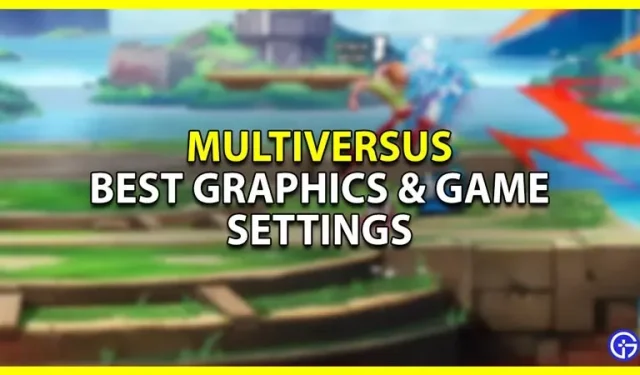
Når du bruger den korrekte grafik og spilindstillinger i MultiVersus, kan du maksimere dit spils ydeevne. Da dette er et kampspil, er fps meget vigtigt. Og jo flere fps du har, jo bedre kan du spille. Selvom spillet i øjeblikket er låst til 60fps, ønsker du ikke at opleve frame drops. Så i denne guide vil vi tage et kig på de bedste spil- og grafikindstillinger, du kan bruge i MultiVersus til at booste din FPS.
Bedste grafikindstillinger til MultiVersus
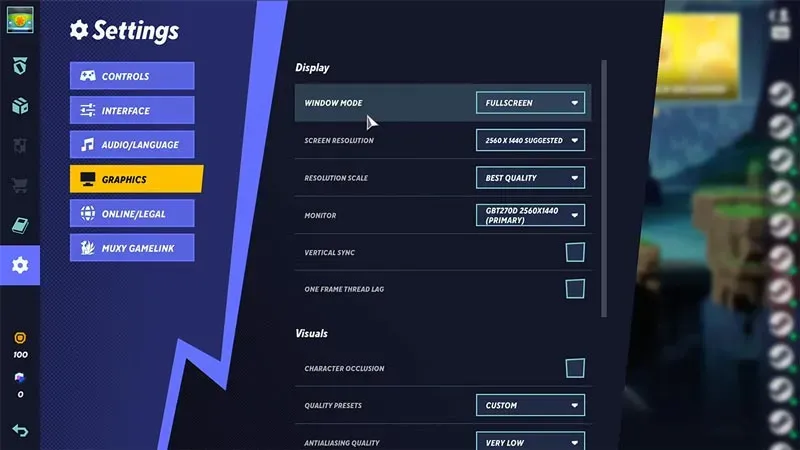
Billedkreditering: Kefren på YouTube
Når det kommer til dine billeder i grafikindstillinger, kan opsætning af dem korrekt give dig et markant ydelsesboost. Du kan lade de fleste indstillinger være som de er, bortset fra nogle få, hvis du har et meget kraftigt grafikkort. Nedenfor er de visuelle muligheder, hvordan de påvirker spillet, og hvordan man ændrer dem. Jeg har også givet de anbefalede indstillinger nedenfor.
- Lodret synkronisering: Denne indstilling hjælper, hvis du står over for problemer som f.eks. skærmrivning. Så aktiver det kun, hvis du oplever dette problem.
- Single Frame Stream Delay: Aktivering af denne indstilling kan give dig mere FPS, men det forårsager inputforsinkelse. Og da det er et kampspil, har du ikke råd til inputlag eller dårligt input, så du bør deaktivere det.
- Karakterokklusion: Denne funktion tilføjer dybde til gengivelsen af tegn, når de overlapper hinanden. Dette tilføjer klarhed til dem og gør dem visuelt bedre, men bremser tingene. Jeg foreslår, at du slår den fra for at få den bedste ydeevne og billedhastighed.
- Anti-aliasing: Bestemmer kvalitetsniveauet for anti-aliasing (FXAA) i spillet. Jeg anbefaler at holde den meget lav for bedre ydeevne.
- Teksturkvalitet: Bestemmer, hvor lyse og sprøde spillets teksturer skal være. Du skal beslutte, hvor højt du vil beholde det baseret på dit videokorts VRAM. Hvis du har et ældre grafikkort, vil en lavere værdi hjælpe.
- Visuelle effekter Kvalitet: Bestemmer, hvor godt det visuelle i spillet skal se ud. Igen, afhængigt af hvor nyligt dit grafikkort er, kan du indstille det højere eller lavere.
- Shadow Quality: Dette er kvaliteten af skyggerne i spillet. Hold det meget lavt, da du ikke vil være meget opmærksom på skygger under kampen. Og at holde den lav forbedrer endda ydeevnen.
Det er de indstillinger, jeg anbefaler, at du bruger til dette spil.
- Grafisk kunst
- Skærm
- Vinduestilstand: fuld skærm
- Skærmopløsning: Samme som din skærm. Selvom du har et ældre system, kan brug af opløsninger som 1366×768 eller 1280×720 hjælpe med at forbedre FPS.
- Opløsningsskala: Bedste kvalitet. Hvis du ikke har nok FPS, kan du prøve at sænke opløsningsskalaprocenten.
- Skærm: Vælg din skærm her.
- Lodret synkronisering: deaktiveret
- Single Frame Stream Delay: Deaktiveret
- Visuelle effekter
- Tegnskygge: Deaktiveret
- Kvalitetsforudindstillinger: Brugerdefineret
- Udjævningskvalitet: meget lav
- Teksturkvalitet: medium eller høj.
- Visuelle effekter kvalitet: medium eller lav.
- Skyggekvalitet: meget lav
- Skærm
Bedste spilindstillinger
Der er ikke mange indstillinger i dette spil, som du skal ændre, men det er de to, du skal huske på. Internet/Juridisk information og kontrol.
- Online/juridisk
- Foretrukken serverregion: Indstil dette som regionen i nærheden af, hvor du bor.
- Kontrolelementer
- Til dine controllerindstillinger bør du bruge ældre kontroller, hvis du kommer fra et spil som Smash Bros. Men hvis du er ny til disse spil, så burde standardindstillingerne være lige så behagelige. Jeg foreslår, at du tjekker vores bedste controllerindstillinger for at få mere hjælp.
Det dækker denne guide til den bedste grafik og spilindstillinger til MultiVersus.



Skriv et svar